
23 Lifhaka для iPhone, про який потрібно знати
Напевно, кожен читач нашого сайту періодично в Інтернеті натрапляє на статті про приховані можливості смартфонів Apple. Так, iPhone використовується завдяки зручності, стильному дизайну та іншими функціями. І більшість шанувальників цього пристрою не дбають про деякі приховані можливості там. Але буде вказано нижче, які будуть корисними не лише передовими вундеркіндами, але й кожному з нас.
Навігація
- Життя №1. Прочитайте повідомлення, щоб відправник не знав, що ви його прочитали
- Життя №2. Ми вивчаємо приховану інформацію
- Життя №3. Ми дізнаємось про imei
- Життя №4. Додавання
- Життя №5. Відкриття нових смайликів
- Життя №6. Відстеження посилки за кодом треку
- Життя №7. Відключення реклами в іграх
- Життя № 8. Швидка зарядка
- Життя № 9. Автоматична корекція
- Життя №10. Ми стираємо текст з тремтінням
- Життя № 11. Клавіатура брови
- Життя №12. Кінець точки речення та початок нового речення з капітальним листом
- Життя №13. Управління смартфоном без механічних кнопок
- Життя №14. Зміна вібрації Переконання
- Життя № 15. Селфі з кнопками гучності
- Життя №16. Перехід на інший екран
- Життя №17. Огляд відео чи аудіо
- Життя №18. Спляче відео
- Життя № 19. Використання функції пошуку Spotlight
- Життя №20. Зміцнення обсягу
- Життя №21. Офлайн -картки
- Життя №22. Зміна вимови вашого імені
- Життя № 23. Контроль смартфона в холодний сезон, не знімаючи рукавички
- Відео. [Поради] П'ять корисних функцій iPhone, які ви, швидше за все, не знали!
Життя №1. Прочитайте повідомлення, щоб відправник не знав, що ви його прочитали
Іноді виникають ситуації, коли вам потрібно з’ясувати, що написано в повідомленні, і в той же час, змусити відправника не знати, що ви його читаєте. Щоб вирішити цю проблему, вам не потрібно відкривати повідомлення. Досить зайти до Центру сповіщень і повністю переглянути повідомлення. У той же час, його відправник не отримає сповіщень, які ви його читаєте.
Життя №2. Ми вивчаємо приховану інформацію
Якщо вам потрібно дізнатися про вашу SIM -карту, операційну мережу тощо. Потрібно зателефонувати спеціальній функції тестування поля. Напевно, всі чули про те, що всі смартфони загрожують кількома секретами. Це насамперед смартфони на Android. Але, і iPhone в цьому плані має щось похвалитися. Щоб отримати вищевказану інформацію, вам потрібно набрати комбінацію *3001#12345#*. Після цього, на екрані вашого пристрою "Apple", з’явиться інформація, яка вам потрібна.
Життя №3. Ми дізнаємось про imei
Дізнайтеся IMEI та серійний номер вашого смартфона "Apple" дуже простий. Досить набрати на iPhone "*#06".
Життя №4. Додавання

Якщо вам потрібно зателефонувати своєму iPhone на додатковий номер, спочатку потрібно набрати основний номер і прищипувати ключ із зірочкою [*] На кілька секунд. Після цього відображення вашого смартфона з’явиться комою. Введіть додатковий номер і натисніть клавішу дзвінка.
Життя №5. Відкриття нових смайликів
Сьогодні смайлики є важливим елементом письмового спілкування. Без них повідомлення між близькими та знайомими є сухими та безжиттєвими. Майже всі віртуальні клавіатури мають додаткові набори смайликів. Якщо ви хочете диверсифікувати своє спілкування через такі знаки, то додайте китайську клавіатуру до свого iPhone.
Тоді вам потрібно відкрити:

У списку ми знаходимо:

Відкрийте клавіатуру в тексті, затискач "123" -> «#+=». У списку символів натисніть на смайлик. Лінія з різними смайликами відкриється. Можна використовувати.
Життя №6. Відстеження посилки за кодом треку
Для тих, хто часто здійснює покупки в інтернет-магазинах, буде корисно знати, що в iPhone є вбудована послуга відстеження пакетів. Для цього скопіюйте номер коду треку та вставте його в примітку. Тоді вам потрібно натиснути на цей номер. Смартфон автоматично направить вас на потрібний поштовий сервер, з яким ви дізнаєтесь, де зараз знаходиться ваш пакет.
Життя №7. Відключення реклами в іграх
Мало хто люблять дратувати рекламу, особливо якщо вона періодично з’являється в іграх. Ви можете позбутися цього «законним», відключивши гроші. Але ви можете використовувати, хоч і не зовсім "етичну", але все -таки вільно. ВІДЧИНЕНО "Центр команд" І ми активуємо "Aviamiam". Все, ти можеш грати. Зараз дратує реклама вас не боїться.
Життя № 8. Швидка зарядка

Для того, щоб швидко заряджати свій смартфон, його потрібно підключити до зарядки та активовуватися на гаджеті "Aviamiam" (Це життя також можна використовувати при зарядці смартфонів на Android). І якщо ви вимкнете його, ви можете ще швидше заряджати iPhone.
Життя № 9. Автоматична корекція
Під час введення тесту автоматична корекція досить часто не може зрозуміти, що користувач хоче написати. І, отже, вибирає неправильну версію слова. Якщо вам потрібно надрукувати слово з апострофом, то вбудована автоматична корекція запропонує свій власний варіант, далеко від Правди. Щоб запобігти цьому набору тексту, подвоїти останній лист. У той же час система змінить слово на необхідний варіант. Це прискорить час під час набору тексту.
Життя №10. Ми стираємо текст з тремтінням
Ще одна порада щодо роботи з текстом на iPhone. Якщо вам потрібно швидко стерти те, що ви написали, струсіть свій смартфон. Після цього з'явиться пропозиція про видалення тексту. Якщо ви знову струсите смартфон, то все, що ви видалили, відновиться таким чином.
Життя № 11. Клавіатура брови
Якщо стандартна клавіатура для вас не зручна, ви можете змінити її під великими пальцями. Для цього розведіть ключі у двох напрямках. Крім того, простіше перетворити звичайну клавіатуру на ту, яку простіше використовувати для великих пальців, якщо ви покладете палець з реєстру на значок клавіатури в нижньому куті. Після таких маніпуляцій ви можете перемістити клавіатуру, як завгодно.
Життя №12. Кінець точки речення та початок нового речення з капітальним листом
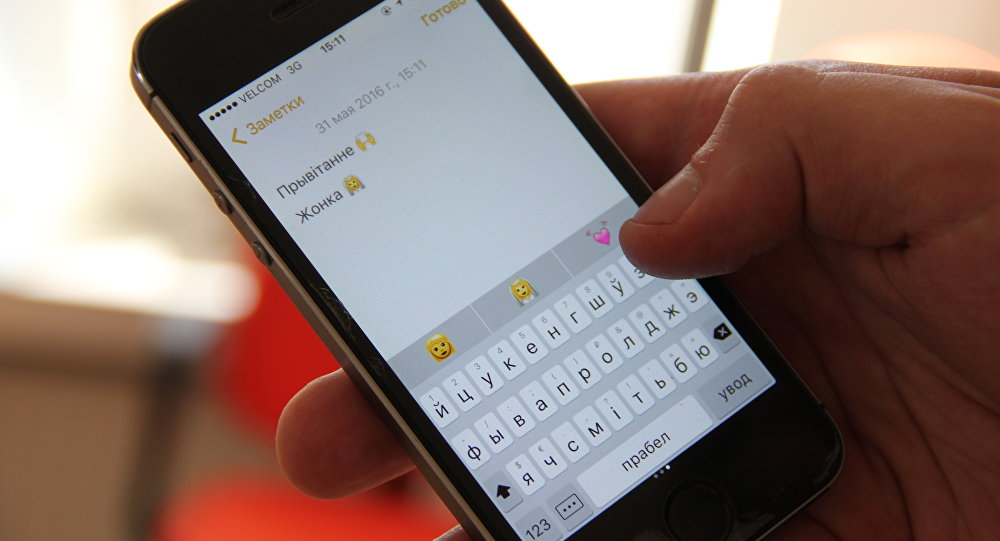
сМС
Всім відомо, що наприкінці речення потрібно покласти край, і розпочати нове речення з капітального листа. Але, працюючи з iPhone, ви можете автоматизувати налаштування точки та перемикати реєстр. Для цього в кінці пропозиції потрібно двічі натиснути на прогалину. Сам смартфон покладе кінець йому, зробить прогалину і розпочне нову пропозицію з капітальним листом.
Життя №13. Управління смартфоном без механічних кнопок
Невдача кнопки "Дім" Це може призвести до проблем під час роботи iPhone. Для того, щоб якось керувати своїм смартфоном, поки не зможете виправити цю кнопку, вам потрібно знайти в налаштуваннях меню "Universal Access". І там, щоб активувати функцію Ассійний дотик.
Після таких дій у головному меню з’явиться додаткова піктограма. Тепер ви можете використовувати всі основні функції смартфона без використання кнопки "Дім".
Життя №14. Зміна вібрації Переконання
Користувачі iPhone не тільки можуть змінити мелодію на дзвінок, але й змінити "малюнок" Рибровзова. Для цього потрібно відкрити:

Ви можете створити власний вібро "малювання" з екраном екрана. Спробуй це.
Життя № 15. Селфі з кнопками гучності
Зробити успішне сальфі не так просто, як здається. Особливо, якщо у вас немає монопода. Але, якщо ви сфотографуєте себе "вручну", тоді використовуйте для створення чудової кнопки кнопки, яка регулює гучність, розташовану на бічній панелі iPhone.
Життя №16. Перехід на інший екран
Ви можете перейти на наступний робочий екран з пальцем. Більшість використовує для цієї мети палець від однієї частини екрана до іншої. Але ви можете використовувати звичайний час у нижній частині екрана для цієї мети.
Життя №17. Огляд відео чи аудіо

Перегляд відео на iPhone
Можна перемотати Aydio або відеофайл у потрібне місце, використовуючи таке життя. Клацніть індикатор відтворення файлу та намалюйте палець вниз. Тепер швидко або повільно рухайте пальцем, відрегулюйте швидкість прокрутки і знайдіть потрібний фрагмент. Тож перемотування це набагато зручніше, ніж використання звичайного прокрутки.
Життя №18. Спляче відео
Використовуючи смартфони Apple, ви можете знімати відео, навіть якщо iPhone знаходиться в режимі сну. Якщо вам потрібна ця функція «шпигун», то перемістіть значок камери до середини екрана. Потім натисніть на відео. Продовжуйте видаляти навіть після того, як ваш смартфон перейде в режим сну. Для того, щоб запис пройшов, вам потрібно весь час тримати палець посередині екрана.
Життя № 19. Використання функції пошуку Spotlight
Для того, щоб, шукаючи потрібну програму чи контакт, не втрачайте багато часу запуску сторінок, використовуйте функцію прожекторного світла. Для його виходу вам потрібно натиснути кнопку "Home" на головному екрані та почати вводити програму або контактну назву. У результаті результатів пошуку пошук потрібного варіанту не буде складно.
Життя №20. Зміцнення обсягу
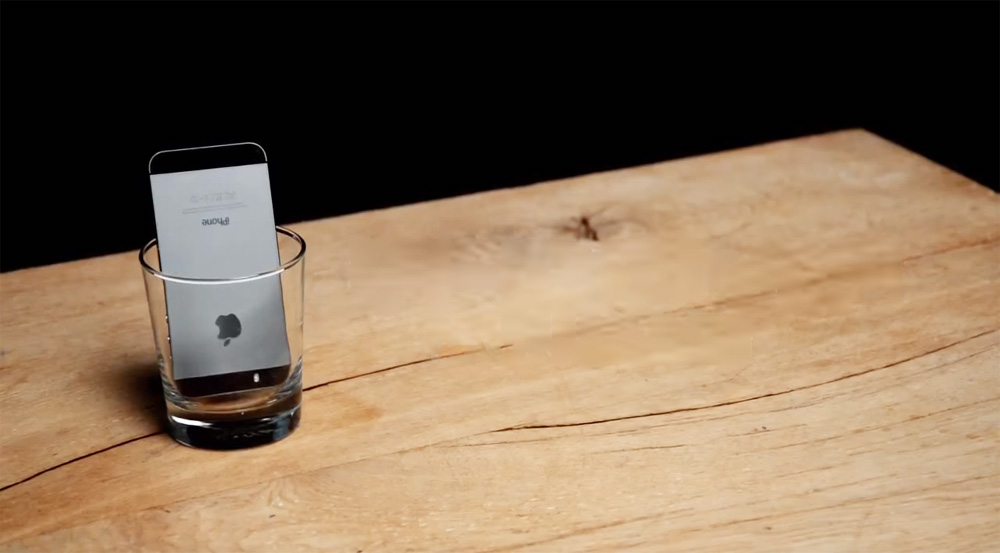
Посилити об'єм смартфона
Ця порада допоможе всім власникам смартфонів із тихим звуком. До речі, iPhone в цьому плані також не може похвалитися звуком великого гучності. Звичайно, використовуючи навушники, тихий звук не стає проблемою. Але що робити, якщо ви не хочете використовувати навушники? Досить просто розмістити смартфон у склянку або кружку.
Життя №21. Офлайн -картки
Для того, щоб використовувати раніше завантажені картки, вам потрібно написати "ОК карти" у пошуку. Алгоритми пристрою знайдуть завантажені картки та відобразить їх на екрані.
Життя №22. Зміна вимови вашого імені
Іноді голосовий помічник Сірі неправильно розпізнає ім'я свого господаря. Для того, щоб відрегулювати вимову цього електронного голосу, вам потрібно попросити Сірі "Змініть вимову мого імені". Голосовий помічник запитає: "Як вас звати?". Спробуйте сказати своє ім’я чіткіше. Потім виберіть з тих варіантів, які Siri запропонує.
Життя № 23. Контроль смартфона в холодний сезон, не знімаючи рукавички
Не дуже зручно керувати будь -яким смартфоном у холодному сезоні. І iPhone в цьому плані не відрізняється від смартфонів на Android та інших операційних системах. Якщо ви не хочете видаляти рукавички перед тим, як працювати з сенсорним екраном і ризикувати обмороженням пальців, то просто змочіть кінчик пальця в рукавичку. Після такої процедури сенсорний екран зможе відповісти на «одягнений» палець.
